Sweet Happy New Year

Puedes encontrar el tutorial original aqui
Es un tutorial original de Titoune. Cualquier parecido con otro, no será más que una casualidad
Merci Titoune de m'avoir autorisé à traduire tes tutoriels
Gracias Titoune por dejarme traducir tus tutoriales
Tanto el tutorial como su traducción están registrados en twi

Para su realización nos hará falta:
Filtros:
Penta.com / Color dot
VDL Adrenaline / Snowflakes
Puedes encontrar la mayor parte de los filtros aqui
Material
Abrir todos los tubes en el Psp. Duplicarlos (shift+D) y cerrar los originales
El tube usado NaughtyWinter es una creación de Ismael Rac
El scrap utilizado "Cristmas_in_rose"
Es una creación de Friendly Scrap
Guardar la selección en la carpeta de selecciones de tu Psp
*** Nota ***
Este tutorial ha sido realizado en el sistema operativo Windows 7 (Seven)
La mayor parte de los filtros usados están importados en los Filtros Unlimited 2. Si trabajas este tutorial con los filtros no importados, es posible que los efectos queden diferentes
Si quieres puedes ayudarte de la regla para situarte en la realización del tutorial
Marcador (Arrastra con el raton)

1.-
En la paleta de Colores y Texturas colocar en Primer Plano el color #fdcede y en el Segundo Plano el color #f397b5
2.-
Activar el template "xmas11"
(no te olvides de trabajar sobre una copia_ shift+D)
Eliminar las capas strip texte y el copyright © que no los necesitaremos
3.-
Situaros sobre la Background
Capas_ Convertir en capa de fondo (capa de trama normal)
Selecciones_ Seleccionar todo
4.-
Activar la imagen WA02_099L_perso
Edición_ Copiar
Edición_ Pegar en la selección
Selecciones_ Anular selección
5.-
Situaros sobre la capa rectangle
Selecciones_ Seleccionar todo
Selecciones_ Flotar
Selecciones_ Fijar
6.-
Capas_ Nueva capa de trama
Llenar con el color de Segundo Plano
7.-
Ajustar_ Añadir o quitar ruido_ Añadir ruido

Selecciones_ Modificar_ Contraer_ 5 pixels
8.-
Capas_ Nueva capa de trama
Activar la imagen graphamania.com-(1)o
Edición_ Copiar
Edición_ Pegar en la selección
Selecciones_ Invertir selección
9.-
Efectos_ Efectos 3D_ Sombra en el color #63273c
3_ 3_ 30_ 3

Repetir con los valores en negativo
-3_ -3_ 30_ 3
Selecciones_ Anular selección
Capas_ Fusionar con la capa inferior
10.-
Efectos_ Efectos 3D_ Sombra
Con los mismos valores que la vez anterior
Eliminar la capa "Rectangle"
11.-
Situaros sobre la capa "strip2"
Selecciones_ Seleccionar todo
Selecciones_ Flotar
Selecciones_ Fijar
12.-
Capas_ Nueva capa de trama
Llenar con el color de Segundo Plano
13.-
Ajustar_ Agregar o quitar ruido_ Agregar ruido
Mismos valores que la vez anterior
14.-
Selecciones_ Modificar_ Contraer_5 pixels
Capas_ Nueva capa de trama
15.-
Activar la imagen graphamania.com-(1)o
Edición_ Copiar
Edición_ Pegar en la selección
Selecciones_ Invertir
16.-
Efectos_ Efectos 3D_ Sombra
Con los mismos valores que la vez anterior
Selecciones_ Anular selección
17.-
Capas_ Fusionar con la capa inferior
Efectos_ Efectos 3D_ Sombra
Mismos valores que la vez anterior
Eliminar la capa "strip2"
18.-
Situaros sobre la capa rectangle 2
Selecciones_ Seleccionar todo
Selecciones_ Flotar
Selecciones_ Fijar
Capas_ Nueva capa de trama
Llenar con el color de Segundo Plano
19.-
Ajustar_ Agregar o quitar ruido_ Agregar ruido
Mismos valores que la vez anterior
20.-
Selecciones_ Modificar_ Contraer_5 pixels
Capas_ Nueva capa de trama
21.-
Activar la imagen graphamania.com-(1)o
Edición_ Copiar
Edición_ Pegar en la selección
Selecciones_ Invertir
22.-
Efectos_ Efectos 3D_ Sombra
Con los mismos valores que la vez anterior
Selecciones_ Anular selección
Capas_ Fusionar con la capa inferior
23.-
Efectos_ Efectos 3D_ Sombra
Con los mismos valores que la vez anterior
Eliminar la capa "rectangle2"
24.-
Situaros sobre la capa "glittercircle"
Selecciones_ Seleccionar todo
Selecciones_ Flotar
Selecciones_ Fijar
Capas_ Nueva capa de trama
Llenar con el color de Segundo Plano
25.-
Ajustar_ Agregar o quitar ruido_ Agregar ruido
Mismos valores que la vez anterior
Selecciones_ Anular selección
Eliminar la capa "glittercircle"
26.-
Situaros sobre la capa "circle"
Selecciones_ Flotar
Selecciones_ Fijar
27.-
Capas_ Nueva capa de trama
Llenar con el color de Segundo Plano
28.-
Activar el tube ~Misted_Snow_Covered_Trees_RM
Edición_ Copiar
Edición_ Pegar como nueva capa
29.-
Ajustar_ Matiz y Saturación_ Colorear
Para el ejemplo
Matiz_ 243 Saturación_ 123

Ajustar en el círculo
30.-
Con la ayuda de la herramienta de selección
Tirar de vuestra imagen hacia la parte de abajo
Ver efecto final
Capas_ Duplicar
Capas_ Fusionar con la capa inferior
31.-
Selecciones_ Invertir
Con la ayuda de la tecla Del_ Suprimir la parte que sobrepasa
32.-
Efectos_ Efectos 3D_ Sombra
Con los mismos valores que la vez anterior
Selecciones_ Anular selección
Llamar esta capa Animación 1
Eliminar la capa círculo
33.-
Situaros sobre la capa "rectangle 3"
Selecciones_ Seleccionar todo
Selecciones_ Flotar
Selecciones_ Fijar
Capas_ Nueva capa de trama
Llenar con el color de Segundo Plano
34.-
Ajustar_ Agregar o quitar ruido_ Agregar ruido
Mismos valores que la vez anterior
35.-
Selecciones_ Mofidicar_ Contraer_ 5 pixels
Capas_ Nueva capa de trama
36.-
Activar la imagen graphamania.com-(1)o
Edición_ Copiar
Edición_ Pegar en la selección
Selecciones_ Invertir
37.-
Efectos_ Efectos 3D_ Sombra
Con los mismos valores que la vez anterior
Selecciones_ Anular selección
Capas_ Fusionar con la capa inferior
38.-
Efectos_ Efectos 3D_ Sombra
Con los mismos valores que la vez anterior
Eliminar la capa "rectangle3"
39.-
Situaros sobre la capa "glitterectangle"
Selecciones_ Seleccionar todo
Selecciones_ Flotar
Selecciones_ Fijar
40.-
Capas_ Nueva capa de trama
Llenar con el color de Segundo Plano
41.-
Ajustar_ Agregar o quitar ruido_ Agregar ruido
Mismos valores que la vez anterior
Selecciones_ Anular selección
Eliminar la capa "glitterectangle"
42.-
Situaros sobre la capa "rectangle 4"
Selecciones_ Seleccionar todo
Selecciones_ Flotar
Selecciones_ Fijar
Capas_ Nueva capa de trama
Llenar con el color de Segundo Plano
43.-
Ajustar_ Agregar o quitar ruido_ Agregar ruido
Mismos valores
Selecciones_ Modificar_ Contraer_ 5 pixels
44.-
Capas_ Nueva capa de trama
Activar la imagen graphamania.com-(1)o
Edición_ Copiar
Edición_ Pegar en la selección
Selecciones_ Invertir
45.-
Efectos_ Efectos 3D_ Sombra
Con los mismos valores que la vez anterior
Selecciones_ Anular selección
46.-
Capas_ Fusionar con la capa inferior
47.-
Efectos_ Efectos 3D_ Sombra
Con los mismos valores que la vez anterior
Eliminar la capa "rectangle4"
48.-
Situaros sobre la capa "glittercircle2"
Selecciones_ Seleccionar todo
Selecciones_ Flotar
Selecciones_ Fijar
49.-
Capas_ Nueva capa de trama
Llenar con el color de Segundo Plano
50.-
Ajustar_ Agregar o quitar ruido_ Agregar ruido
Mismos valores
Selecciones_ Anular selección
Eliminar la capa "glittercircle2"
51.-
Situaros sobre la capa circle
Selecciones_ Seleccionar todo
Selecciones_ Flotar
Selecciones_ Fijar
52.-
Capas_ Nueva capa de trama
Activar la imagen graphamania.com-(1)
Edición_ Copiar
Edición_ Pegar en la selección
Selecciones_ Invertir
53.-
Efectos_ Efectos 3D_ Sombra
Con los mismos valores que la vez anterior
Selecciones_ Anular selección
Eliminar la capa "circle"
54.-
Situaros sobre la capa "Text2"
Colorearlo si es necesario
55.-
Situaros sobre la capa snowflakes
Efectos_ Efectos 3D_ Sombra
Con los mismos valores que la vez anterior
56.-
Activar el tube 0012
Edición_ Copiar
Edición_ Pegar como nueva capa
57.-
Efectos_ Efectos de la imagen_ Desplazamiento
Desplazamiento Horizontal_ -235
Desplazamiento Vertical_ 185

58.-
Efectos_ Efectos 3D_ Sombra
Con los mismos valores que la vez anterior
59.-
Activar el tube 002
Edición_ Copiar
Edición_ Pegar como nueva capa
60.-
Efectos_ Efectos de la imagen_ Desplazamiento
Desplazamiento Horizontal_ 200
Desplazamiento Vertical_ 265
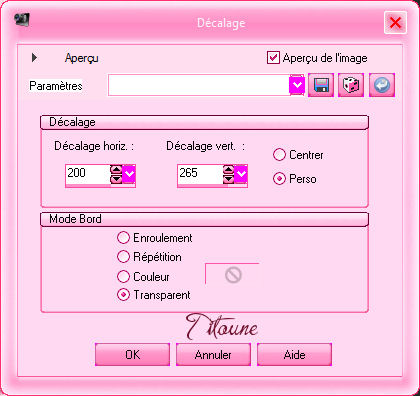
61.-
Efectos_ Efectos 3D_ Sombra
Con los mismos valores que la vez anterior
62.-
Capas_ Duplicar
Efectos_ Efectos de la imagen_ Desplazamiento
Desplazamiento Horizontal_ -365
Desplazamiento Vertical_ -495
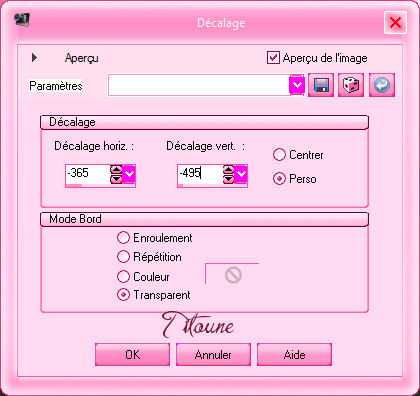
63.-
Activar el tube 007
Edición_ Copiar
Edición_ Pegar como nueva capa
64.-
Efectos_ Efectos de la imagen_ Desplazamiento
Desplazamiento Horizontal_ -235
Desplazamiento Vertical_ 68
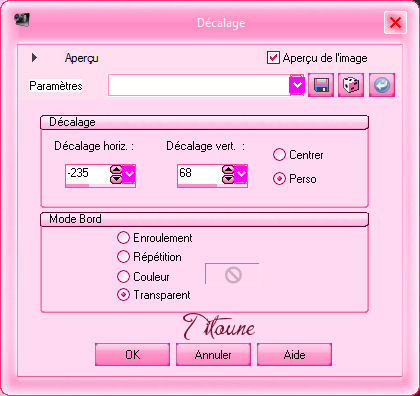
65.-
Efectos_ Efectos 3D_ Sombra
Con los mismos valores que la vez anterior
66.-
Activar el tube Blue Christmas _ Gift 1Kdo Scrap
Edición_ Copiar
Edición_ Pegar como nueva capa
67.-
Ajustar_ Matiz y Saturación_ Colorear
Mismos valores que la vez anterior
Colocar a vuestro gusto
68.-
Efectos_ Efectos 3D_ Sombra
Con los mismos valores que la vez anterior
69.-
Activar el tube KaraT4632
Edición_ Copiar
Edición_ Pegar como nueva capa
70.-
Ajustar_ Matiz y Saturación_ Colorear
Mismos valores que la vez anterior
Colocar a vuestro gusto
71.-
Efectos_ Efectos 3D_ Sombra
Con los mismos valores que la vez anterior
72.-
Activar el tube mujer que habéis elegido
Edición_ Copiar
Edición_ Pegar como nueva capa
Si es necesario redimensionarlo
Colocar en la parte izquierda
73.-
Efectos_ Efectos 3D_ Sombra
Con los mismos valores que la vez anterior
74.-
Activar el tube 005
Edición_ Copiar
Edición_ Pegar como nueva capa
Colocarlo en la parte superior de vuestro trabajo
Ver efecto final
75.-
Efectos_ Complementos_ Eye candy 3.1 / Perspective shadow
Color #6a1e3b
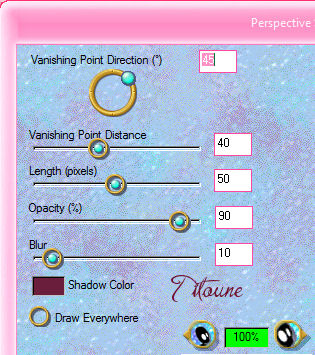
76.-
Situaros en la capa de más arriba en la pila de capas
Capas_ Nueva capa de trama
Llenar con el color #db2862
77.-
Selecciones_ Seleccionar todo
Selecciones_ Modificar_ Contraer_ 2 pixels
Con la ayuda de la tecla Del_ Suprimir
Selecciones_ Invertir
78.-
Efectos_ Complementos_ Penta.com / Color dot
Valores por defecto
Selecciones_ Anular selección
79.-
Efectos_ Efectos 3D_ Sombra
Con los mismos valores que la vez anterior
Firmar vuestro trabajo
Animación
80.-
Situaros sobre la capa Animación 1
Selecciones_ Cargar o guardar selección_ Cargar selección del disco
Buscar la selección "selection_cadre_2011"

81.-
Efectos_ Complementos_ VDL Adrenaline / Snowflakes
Random seed 1000
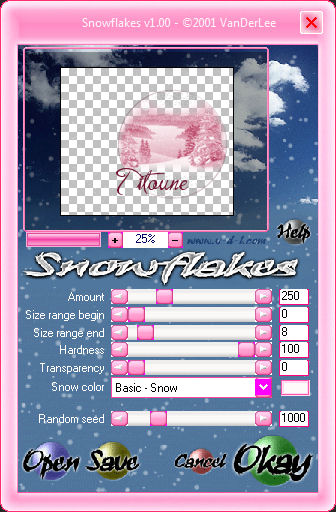
Selecciones_ Anular selección
Edición_ Copia fusionada
Abrir el programa Animation Shop
Edición_ Pegar como nueva animación
82.-
Regresar al PSP
Anular las últimas 2 operaciones
83.-
Sobre la capa Animación, con la selección activa
Efectos_ Complementos_ VDL Adrenaline / Snowflakes
Random seed 1500
Selecciones_ Anular selección
Edición_ Copia fusionada
En el Animation Shop
Edición_ Pegar después del marco activo
84.-
Regresar al Psp
Anular las últimas 2 operaciones
85.-
Sobre la capa Animación, con la selección activa
Efectos_ Complementos_ VDL Adrenaline / Snowflakes
Random seed 2000
Selecciones_ Anular selección
Edición_ Copia fusionada
En el Animation Shop
Edición_ Pegar después del marco activo
86.-
Edición _ Seleccionar todo
87.-
Animación_ Propiedades de la imagen
Poner la velocidad en 20
Lanzar la animación
Si todo es correcto y te gusta
Guardar en formato Gif
Hemos terminado nuestro trabajo
Espero que hayas disfrutado haciéndolo tanto como yo creándolo
Si tienes algún problema contacta con Titoune o en el correo de la web
Titoune
Tutorial realizado el 19 diciembre de 2010
